Vsebina:
- Način 1: Ponovni zagon mobilne naprave
- Način 2: Vklop geolokacije
- Način 3: Reševanje težav z aplikacijo
- Način 4: Izklop načina varčevanja z energijo
- Način 5: Odstranitev konfliktne aplikacije
- Način 6: Preverjanje na viruse
- Način 7: Ponastavitev nastavitev na tovarniške
- Način 8: Kalibracija GPS
- Način 9: Popravilo GPS-modula
- Vprašanja in odgovori: 2
Nepravilna določitev lokacije se lahko pojavi zaradi začasnih dejavnikov, kot so ovire (stene, predori, dvigala, močna oblačnost, magnetska ali kovinska zaščita na mobilni napravi). Najprej poskusite preveriti, ali je s signalom GPS vse v redu, tako da se premaknete na mesto, kjer takšnih ovir ni.
Način 1: Ponovni zagon mobilne naprave
Ponovno zaženite svojo mobilno napravo, če geolokacija iz neznanih razlogov prikazuje napačno lokacijo. Pogosto se to zgodi zaradi manjših sistemskih napak, po ponovnem zagonu pa bi morala delovati operacijski sistem.
Pridržite strojno tipko za vklop (ali hkrati njo in tipko za povečanje glasnosti – to je odvisno od nastavitev), da odprete meni za napajanje, kjer izberite možnost ponovnega zagona.

Preberite tudi: Ponovni zagon Android naprave brez tipke za vklop
Način 2: Vklop geolokacije
Preverite, ali je vaš modul geolokacije aktiven. Če je senzor izklopljen, so težave z določanjem lokacije neizogibne, saj aplikacija, ki je odgovorna, na primer, za zemljevide, preprosto ne more pridobiti podatkov, temelječih na informacijah GPS.Povlecite navzdol oblaček Android, da odprete obvestilno vrstico, in poiščite ploščico "Lokacija". Če je neaktivna — modul je izklopljen in ga je treba vklopiti s tapom.

Obstaja še en način za vklop določanja lokacije:
- Odprite privzete "Nastavitve", nato poiščite razdelek "Lokacija".
- V novem oknu aktivirajte modul s pomočjo stikala.
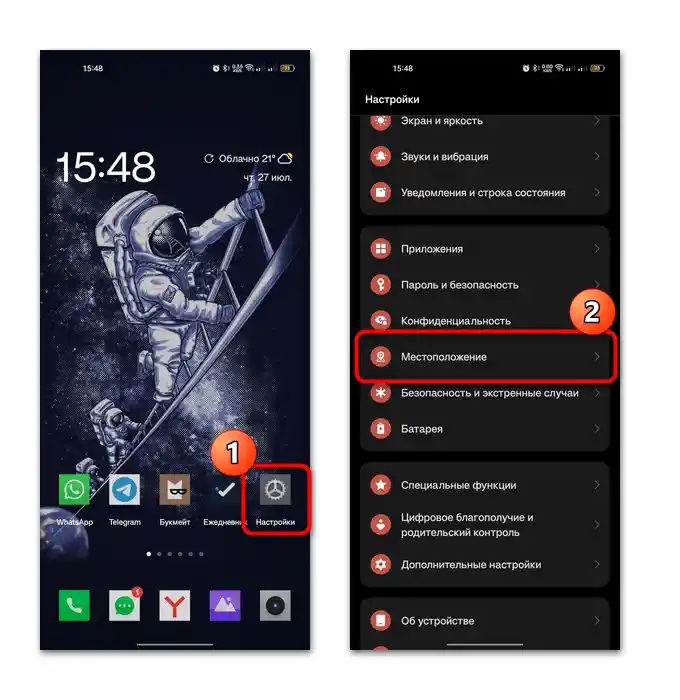
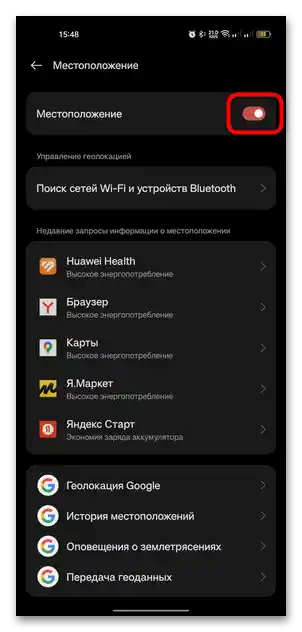
Lahko tudi omogočite funkcijo Google (če vaše Android naprave komunicirajo s storitvami Google), ki omogoča natančnejše določanje lokacije z uporabo ne le GPS, temveč tudi Wi-Fi signala, senzorjev in mobilne omrežja. V istem oknu tapnite vrstico "Geolokacija Google", nato aktivirajte možnost.

Način 3: Reševanje težav z aplikacijo
Ta napaka se lahko pojavi tudi zaradi težav z aplikacijo, preko katere poskušate določiti svojo lokacijo, na primer s kartografsko storitvijo ali programsko opremo za iskanje mobilne naprave. Obstaja več rešitev, ki lahko pomagajo odpraviti težave s programsko opremo.
Možnost 1: Dodelitev potrebnih dovoljenj
Najprej preverite, ali so dodeljena ustrezna dovoljenja, natančneje dostop do podatkov o geolokaciji, za problematično aplikacijo. Običajno se med nastavitvijo zahteva dovoljenje, vendar če je bilo to iz kakršnega koli razloga spregledano, bo pri delu storitve zagotovo prišlo do napak, na primer napačnega določanja lokacije. Situacijo lahko popravite tudi s sistemskimi nastavitvami:
- Preko "Nastavitve" Androida pojdite v razdelek "Aplikacije", nato izberite "Upravljanje aplikacij", če takšna možnost obstaja v vaši različici OS.
- Prikazal se bo seznam nameščenih programov. Poiščite problematično in tapnite nanjo. Nato izberite možnost "Dovoljenja".
- Če v razdelku "Dostop prepovedan" obstaja vrstica "Lokacija", to pomeni, da je dostop aplikacije do podatkov GPS modula omejen.Kliknite na to vrstico, nato izberite "Dovoli samo čas uporabe aplikacije".
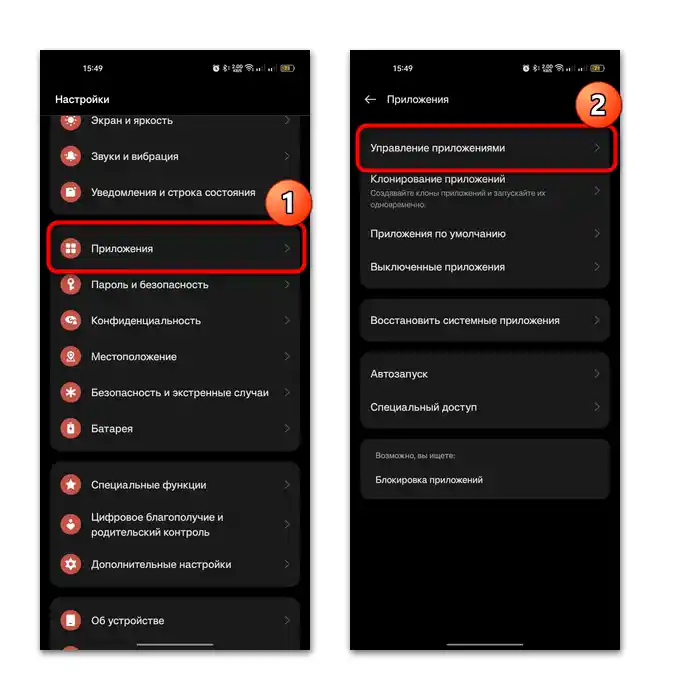
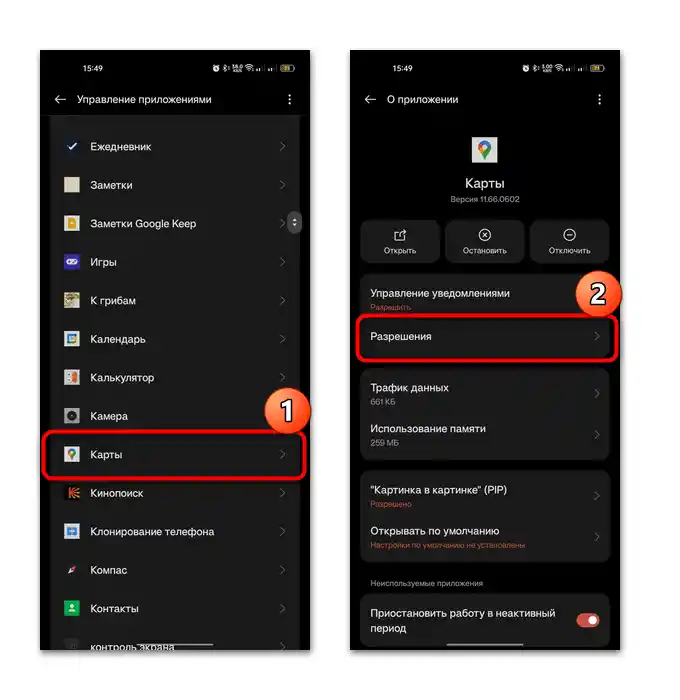
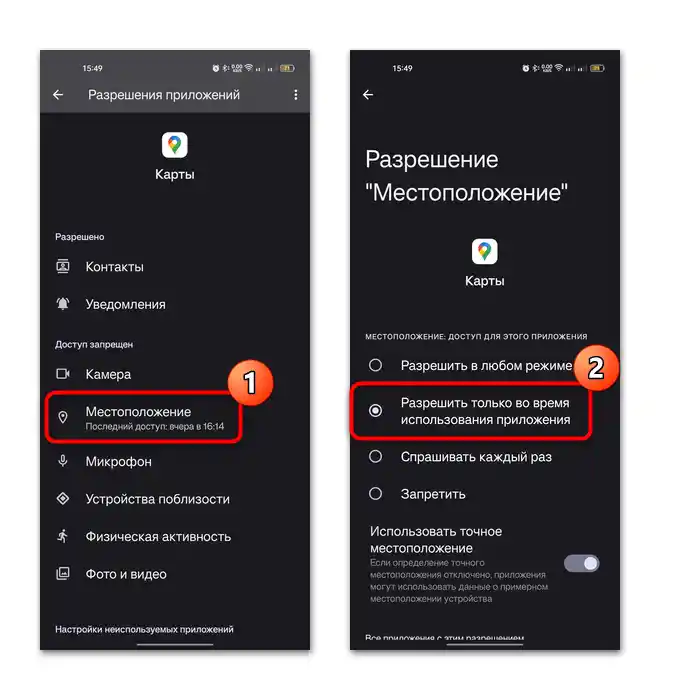
Tudi če je določitev lokacije aktivna, vseeno kliknite na to dovoljenje in preverite, ali je možnost "Uporabi natančno lokacijo" vključena.
Možnost 2: Prisilno ponovni zagon
Verjetno je pri delu programske opreme prišlo do napake, in tudi če ste jo zaprli na običajen način (s pomikom v oknu z odprtimi programi), ni nujno, da je prenehala delovati v ozadju. Poskusite prisilno znova zagnati storitev. Za to v oknu z informacijami o programski opremi kliknite gumb "Ustavi".

Aplikacija bo prisilno zaprta. Za nadaljevanje dela jo preprosto zaženite iz glavnega menija ali z namizja.
Možnost "Onemogoči" popolnoma deaktivira izbrano programsko opremo, pri čemer bo njen ikona izginila z namizja. Nobeni povezani procesi ne bodo delovali, dokler ne zaženete programske opreme ročno.
Možnost 3: Čiščenje predpomnilnika
Če prejšnje možnosti niso pomagale, poskusite izbrisati predpomnilnik ali začasne podatke, ki se kopičijo pri uporabi aplikacije — ti lahko povzročajo konflikte in napake. Da to storite, v oknu s podatki o programski opremi standardnih "Nastavitev" izberite razdelek "Uporaba pomnilnika", nato tapnite ustrezen gumb "Počisti predpomnilnik".

Točka "Izbriši podatke" prav tako včasih omogoča ponastavitev napak aplikacij. Vendar pa bodo takrat vsi nesinhronizirani podatki, na primer nekateri gesli ali poti, popolnoma izbrisani.
Možnost 4: Posodobitev programske opreme
Da aplikacija, zlasti tista, ki sodeluje s storitvami GPS, pravilno deluje, je najbolje, da njeno različico ohranjate posodobljeno. Nekaterih napak uporabnik ne bo mogel rešiti sam, saj so odvisne od razvijalca — takrat lahko prav posodobitev reši situacijo.
Novo različico aplikacije lahko namestite preko trgovine z aplikacijami, iz katere je bila prenesena.Najpogosteje se na napravah Android uporablja uradna Google Play Trgovina, zato bomo obravnavali algoritem dejanj na njegovem primeru:
- Odprite aplikacijo Google Play, nato tapnite na fotografijo profila, ki se nahaja v zgornjem desnem kotu.
- Izberite možnost "Upravljanje aplikacij in naprave", nato preidite na zavihek "Upravljanje".
- Aktivirajte gumb "Na voljo so posodobitve" in v seznamu poiščite programsko opremo, ki jo je mogoče posodobiti. Označite jo v potrditvenem polju, nato pritisnite na gumb v obliki zaobljene puščice na vrhu. Začel se bo postopek prenosa in samodejne namestitve posodobitev.
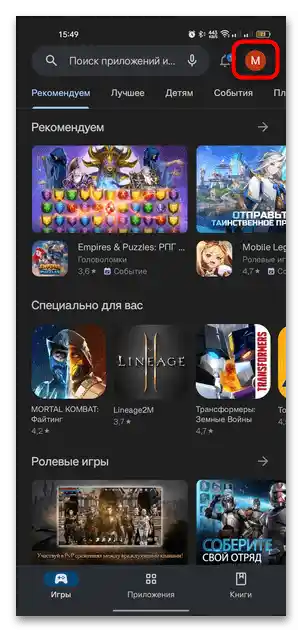
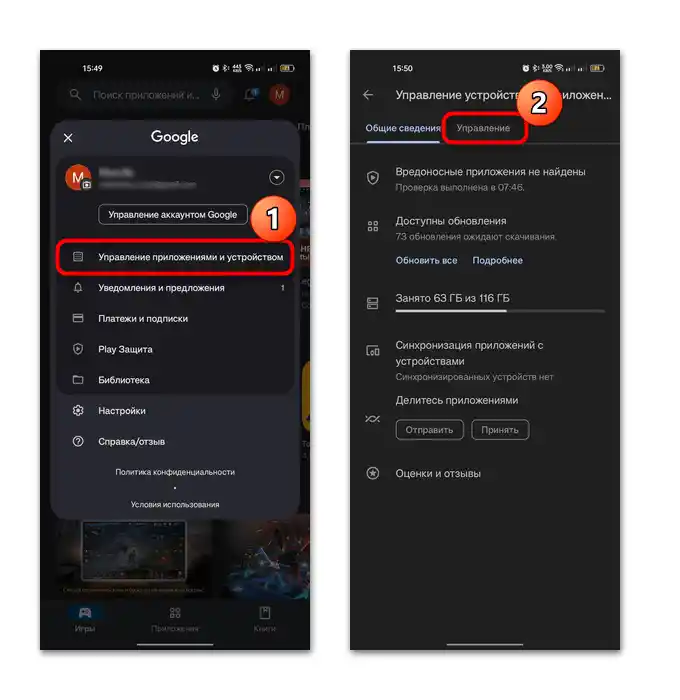
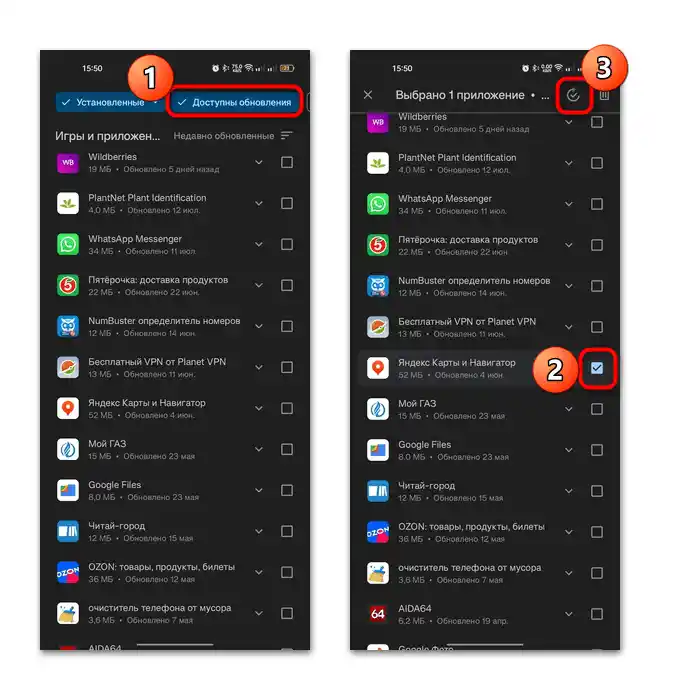
Lahko omogočite funkcijo samodejnega posodabljanja za določeno aplikacijo. Za to preidite na stran z opisom programske opreme v trgovini in pritisnite na tri pike na vrhu, v pojavnem meniju pa označite ustrezno možnost. Po tem, ko bodo na voljo posodobitve za to programsko opremo, se bodo prenašale in nameščale v ozadju brez posredovanja uporabnika.

Možnost 5: Ponovna namestitev
V skrajnem primeru lahko pomaga ponovna namestitev problematične aplikacije. Takrat bo potrebno popolno odstranitev programa, nato prenos nove različice. Obstajajo situacije, ko zaradi različnih sistemskih napak ali neuspešne posodobitve pride do motenj v delovanju programske opreme, kar lahko reši le ponovna namestitev. Programsko opremo lahko odstranite na več načinov.
Preberite tudi: Kako odstraniti neodstranljive aplikacije v Androidu
Način 4: Izklop načina varčevanja z energijo
Zaradi varčevanja z energijo baterije imajo sodobne različice operacijskega sistema Android način varčevanja z energijo. Ta se lahko vklopi ročno, vendar je včasih nastavljen tako, da se samodejno aktivira pri nizkem nivoju baterije. Takrat se nekatere funkcije mobilne naprave izklopijo, vključno z določanjem lokacije. Če je na napravi dovolj napolnjena baterija, lahko način izklopite sami.Običajno je gumb za hitro aktivacijo/deaktivacijo v obvestilni vrstici – odprite jo in poiščite želeno funkcijo.

Način varčevanja z energijo se prav tako izklopi preko privzetih "Nastavitve": pojdite v razdelek "Baterija", izberite ustrezen element in s pomočjo stikala deaktivirajte funkcijo. Mimogrede, tukaj jo lahko natančneje nastavite, na primer izberete raven napolnjenosti, pri kateri se bo samodejno vklopila.

Način 5: Odstranitev konfliktne aplikacije
Nekatere aplikacije za optimizacijo in orodja za čiščenje, ki so namenjena izboljšanju delovanja in hitrosti sistema, pogosto onemogočajo nekatere funkcije mobilne naprave, vključno z geolokacijo. Da bi odpravili težavo z določanjem lokacije, je dovolj, da preprosto odstranite to programsko opremo, če ste jo namestili.
Način 6: Preverjanje na viruse
Preverjanje pametnega telefona ali tablice na viruse ne bo odveč, da bi izključili negativne učinke takšne programske opreme na delovanje GPS-modula. Za to lahko uporabite tako vgrajena zaščitna sredstva kot tudi specializirane zunanje aplikacije, o čemer smo podrobneje pisali v našem ločenem članku.
Podrobneje: Načini iskanja virusov na platformi Android

Način 7: Ponastavitev na tovarniške nastavitve
Če nič od zgoraj navedenega ni pomagalo, bo morda potrebna ponastavitev Androida na tovarniške nastavitve. To bo odstranilo vse nakopičene napake in težave, s čimer se bo vrnila "čista" različica operacijskega sistema (njegovo stanje bo postalo enako, kot ko ste pravkar kupili pametni telefon). Poleg napak bodo izbrisani vsi vaši datoteki in aplikacije, zato je pomembno, da se na postopek pravilno pripravite. Podrobnejši vodnik je na naši spletni strani v ločenem gradivu.
Podrobneje: Ponastavitev nastavitev na Android napravi

Način 8: Kalibracija GPS
S pomočjo zunanjih aplikacij lahko poskusite kalibrirati kompas, ki včasih postane vzrok za nepravilno prepoznavanje lokacije.Preko njih lahko ponastavite GPS predpomnilnik, kar pomaga v situacijah, ko je težava programske narave in ne strojne, vendar je ne moremo odpraviti z orodji operacijskega sistema (razen ponastavitve nastavitev pametnega telefona).
GPS Status & Toolbox
Ta aplikacija omogoča preverjanje kakovosti delovanja kompasa, kalibracijo senzorja in ponastavitev predpomnilnikov, zaradi katerih lokacija morda ne bo pravilno določena.
- Zaženite nameščeno aplikacijo in se strinjajte s pogoji uporabe.
- Dajte ji potrebna dovoljenja.
- Odprite meni in pojdite na "Kalibracija kompasa".
- Izvedite tiste korake, ki so opisani v programu, in šele nato pritisnite "OK".
- Če to ne pomaga, preko menija pojdite v razdelek "Diagnostika senzorjev".
- Tapnite gumb z oblakom.
- Pritisnite gumb "Ponastavi", da očistite vse predpomnilnike tega senzorja. Pogosto to pomaga rešiti težavo z napačnim prikazovanjem lokacije. Kot začasna rešitev lahko uporabite funkcijo nalaganja dodatnih GPS podatkov iz interneta, kar omogoča, da ta senzor deluje natančneje nekaj dni, kot trenutno. Vendar ta metoda ni trajna rešitev.
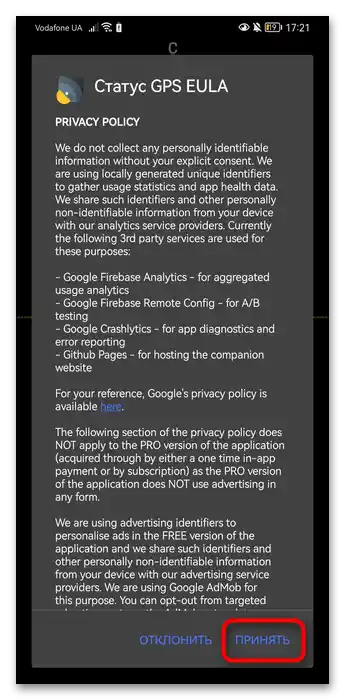
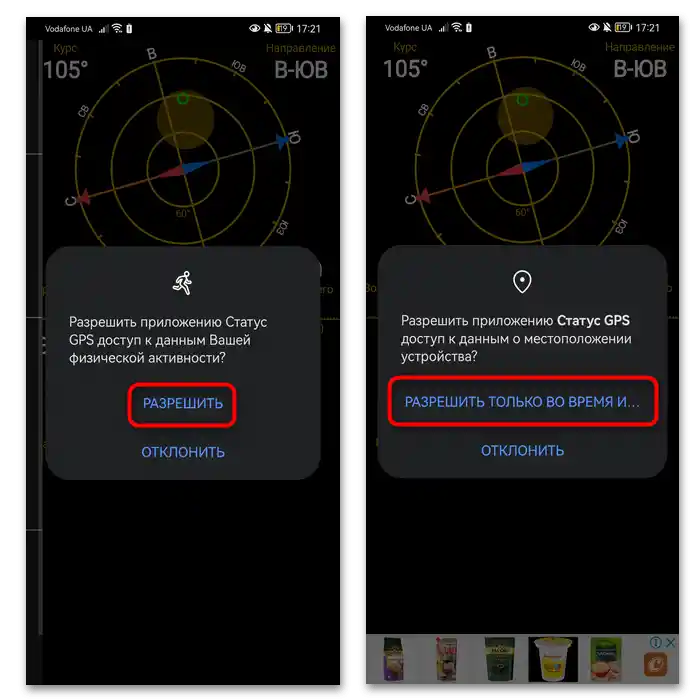
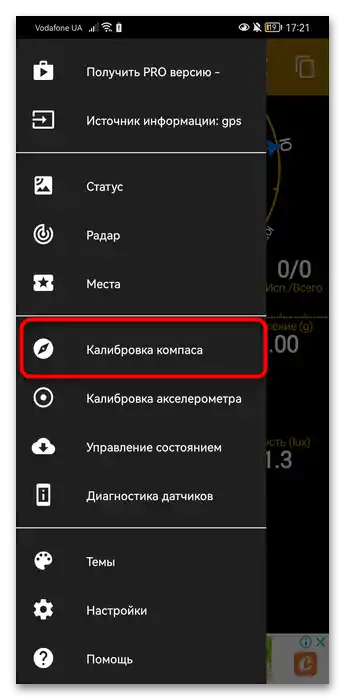
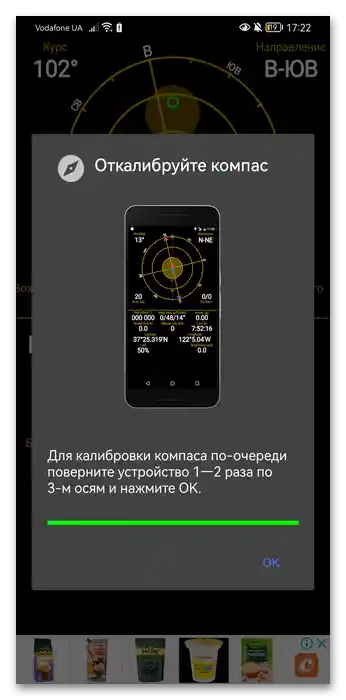
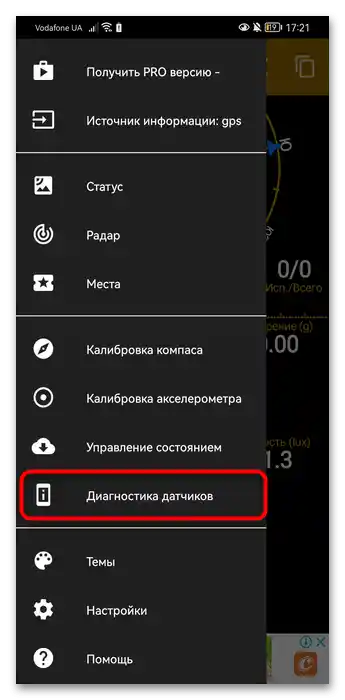

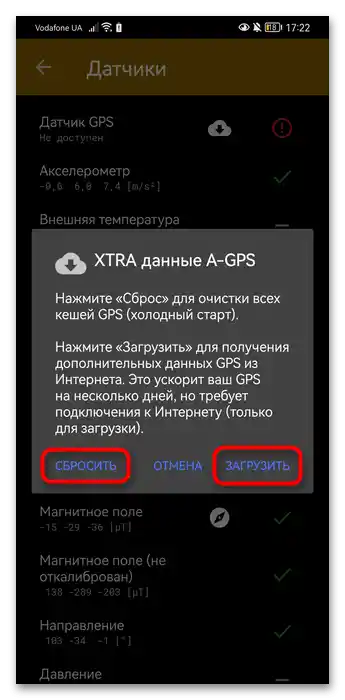
GPS Essentials
Še ena aplikacija, v kateri lahko kalibrirate kompas.
- Zaženite aplikacijo, pojdite v razdelek "Kompas".
- Tapnite gumb s tremi pikami v zgornjem desnem kotu.
- Izberite možnost "Kalibriraj".
- Tukaj je navodilo o tem, kako se izvede postopek, ter povezave do videoposnetkov na YouTubu, v prvem od njih je prikazano tisto navodilo, ki je podvojeno s tekstom v tem oknu. V drugem so drugi načini kalibracije, ki bodo enostavnejši, a prav tako učinkoviti.
![zakaj geolokacija prikazuje napačno lokacijo na Android-29]()
- Za kalibracijo se morate vrniti v prejšnje okno s kompasom, ga pritisniti, nato pa ga položiti na ravno površino s ekranom navzgor.
- Po tem počasi vrtite pametni telefon tako, da opravi popoln obrat v 5 sekundah.
- Nato obrnite telefon za tri popolne obrate okoli osi, usmerjene navzgor.
- Obrnite telefon za tri popolne obrate okoli osi, usmerjene od vas.
- Obrnite telefon za tri popolne obrate okoli osi, usmerjene desno.
- Smer vrtenja je poljubna.
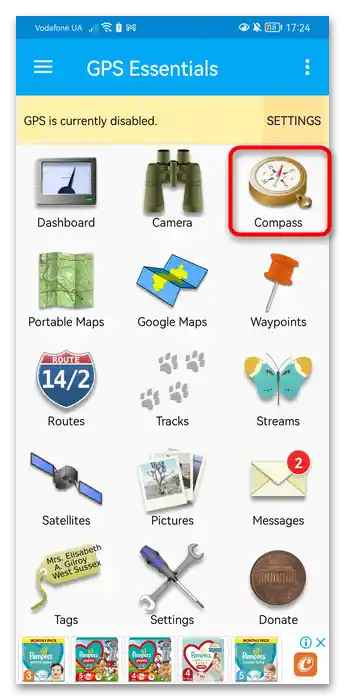
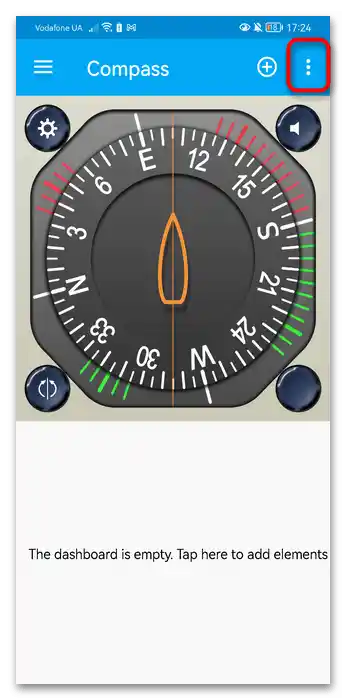
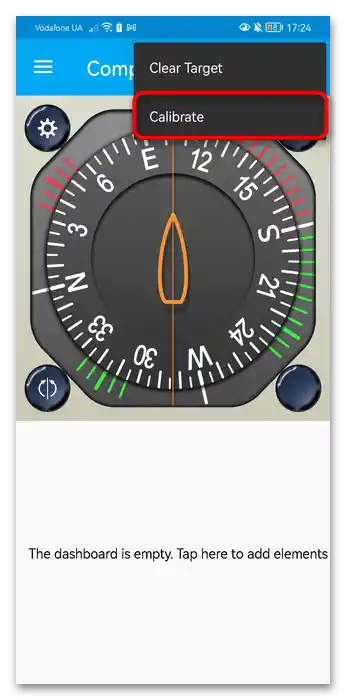
Način 9: Popravilo GPS-modula
Težava je lahko ne le programske, temveč tudi strojne narave, in običajno je vzrok takšne narave banalen – to je okvara GPS-modula. Komponenta je lahko odpovedala iz različnih razlogov, na primer zaradi padca naprave z višine ali zaradi tekočine, ki je prišla v ohišje. Tudi aktualna situacija je banalen zastareli senzor, še posebej v primerih, ko se mobilna naprava uporablja že več let.
Na srečo so strojne okvare precej redke, vendar, če je vzrok res v tem, bo verjetno potrebna zamenjava GPS-modula. Lahko se obrnete na servisni center, kjer bodo strokovnjaki opravili diagnostiko in odpravili okvaro, če je to smiselno in mogoče.
